ルールビルダーの画面
eFormとそのフォームコントロールのためのルールを設定できます。 複雑な論理式を作成するために、処理を別の処理の内側に置くことが出来ます。
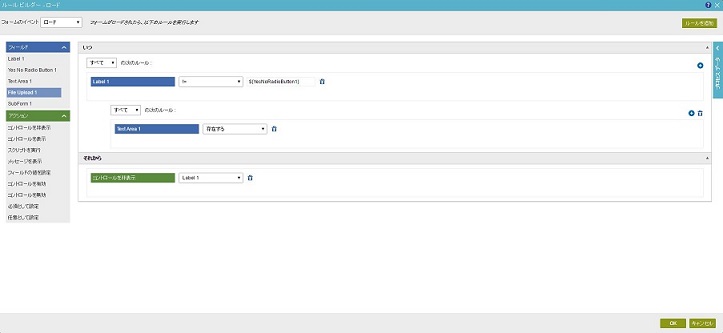
設定方法
- 管理者にて、以下のうちいずれか一つを行ってください:
- eFormビルダ画面にて、ルール
 をクリックしてください。
をクリックしてください。
フィールド
| フィールド名 | 定義 |
|---|---|
フォームのイベント |
|
ルールを追加 |
|
フィールド |
|
いつ |
|
比較演算 |
|
ルール値 |
|
条件を追加 |
|
削除 |
|
それから |
|
アクション |
|
条件に失敗したときのメッセージ |
|
リダイレクトURL |

